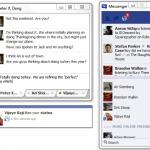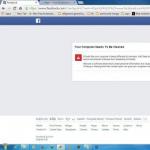Če želite razumeti, zakaj se vaš računalnik upočasnjuje in kako odpraviti to težavo, morate z izločitvijo preveriti vse možne možnosti - eno za drugo. Da bi olajšali to opravilo, je spodaj seznam glavnih razlogov za upočasnitev vašega računalnika ali prenosnika in kako ga lahko pospešite.
Prvi in najpogostejši razlog je, da imate nameščen premalo RAM-a. Težava je v tem, da se programi nenehno posodabljajo in vsako leto "pojedo" vedno več virov.
Če sta prej Windows XP in Opera 12 zahtevala približno 200 MB RAM-a, zdaj Windows 10 in najnovejša različica Google Chroma potrebujeta približno 2 GB RAM-a. In to je točno polovica (mnogi prenosniki imajo nameščenih 4 GB). Sem dodajte Photoshop, urejevalnik besedil Word, predvajalnik glasbe - takoj boste razumeli, zakaj se prenosnik ali računalnik upočasni, zamrzne in deluje počasi.
Če želite razumeti, ali je težava res v RAM-u ali ne, zaženite upravitelja opravil s pritiskom na Ctrl+Shift+Del. Nato odprite zavihek »Zmogljivost« in si oglejte, koliko RAM-a je zasedenega v času, ko je računalnik zelo počasen.
Zgornji posnetek zaslona prikazuje, da Windows 7 "poje" 2,2 GB RAM-a. Ampak tukaj je nameščenih 8GB, tako da v tem primeru ni problema.
Kaj storiti, če je računalnik zelo počasen ravno zaradi RAM-a? Tukaj je več možnosti:

Šibek procesor
Drugi razlog je prešibek procesor. Dejansko se ta problem tesno prepleta s prejšnjim. Če poganjate več programov hkrati, se procesor morda ne bo kos taki obremenitvi.
Če želite to preveriti, zaženite upravitelja opravil in odprite zavihek »Zmogljivost«. Tukaj lahko vidite odstotek obremenitve procesorja.
Če je previsok, imate dve možnosti. Prvi je nakup novega procesorja. In drugič, poskusite zmanjšati število programov, ki se izvajajo hkrati, na minimum.
Virusi in zlonamerna programska oprema
Če se vaš računalnik ali prenosnik brez razloga začne upočasnjevati, je velika verjetnost, da ste ujeli virus. Na žalost je danes lažje kot kdaj koli prej ujeti okužbo na internetu. Toda najti in odstraniti je že problem.
Danes je veliko virusov. Obstajajo rudarji, ki naložijo Windows na 100%, zaradi česar je računalnik ali prenosnik zelo počasen. Toliko, da je na splošno nemogoče delati z njim - miška se odzove na pritisk po 30-60 sekundah.
Če želite preveriti, ali je prenosni računalnik ali računalnik res postal počasen zaradi virusov, ga morate pregledati s protivirusnim programom in pripomočkom za odstranjevanje zlonamerne programske opreme.
Računalnik se upočasni zaradi trdega diska
Če je vaš osebni ali prenosni računalnik počasen in se ustavi, čeprav je bil prej v redu, je težava morda v trdem disku.
Za to je lahko več razlogov:

Pregrevanje komponent
Drug priljubljen razlog, zakaj računalnik zamrzne, je pregrevanje komponent. To še posebej velja za prenosnike. Če se je prenosnik po določenem času začel upočasnjevati (vendar je takoj po vklopu deloval dobro), potem je težava verjetno pregrevanje.

To je treba nenehno spremljati, saj visoke temperature ne vplivajo samo na zavore - prej ali slej lahko kaj pregori ali odpove.
Majhna velikost ostranjevalne datoteke
Ta težava je neposredno povezana s pomanjkanjem RAM-a. Navsezadnje je ostranjevalna datoteka navidezni pomnilnik, ki se aktivira, če standardnega pomnilnika ni dovolj. Ta težava je še posebej pogosta med igralci iger.
Zaradi nezadostne velikosti ostranjevalne datoteke računalnik začne zaostajati. In ne takoj, ampak čez nekaj časa. Posledično tudi na zmogljivem računalniku zaostajajo CS Go, Warface, Tanki in druge ne preveč zahtevne igre.

To seveda ni edini razlog za pojav te težave, vendar je vseeno vredno poskusiti. Na srečo odpravljanje te težave ni težko.
Preveč neželenih datotek
Drugi razlog, zakaj se je računalnik začel upočasnjevati, leži na površini. Težava tukaj je velika količina "smeti": začasne datoteke, stari vnosi v registru, nakopičen predpomnilnik brskalnika itd.
Popravek je zelo preprost:
- odstranite programe, ki jih dolgo niste uporabljali;
- pospravite namizje (odstranite vse, kar ni potrebno);
- izpraznite smeti (tudi zavzame prostor);
- izbrišite predpomnilnik brskalnika.
- očistite register in začasne datoteke.
Veliko zagonskih programov
Če se vaš računalnik ob zagonu upočasni, je razlog očiten - v zagon ste dodali preveč programov. Navsezadnje vsi potrebujejo čas za nalaganje. Morda bo trajalo 5 minut, da se vklopijo. Zaradi tega se računalnik dolgo nalaga in upočasnjuje.

V prihodnosti vas lahko tudi motijo. Zagnali boste brskalnik ali igračo, vsi zagonski programi pa bodo ostali omogočeni! Ne bodite presenečeni, da se v tej situaciji, tudi na produktivnem računalniku, igre ali programi upočasnijo.
Na splošno, če je vaš prenosnik zelo počasen, očistite zagon. To bo pomagalo pospešiti Windows in odpraviti zaostajanje.
Računalnik se upočasni zaradi brskalnika
Pogosto se zgodi, da brskalnik upočasni računalnik. Da, veliko poje. In če je nameščenih samo 2 ali 4 GB RAM-a, je to težava. Tukaj lahko celo en brskalnik popolnoma naloži vaš računalnik.
Poleg tega lahko vaš računalnik ne deluje pravilno zaradi dejstva, da imate:
- nameščena je stara različica brskalnika;
- preveč odprtih zavihkov;
- Video je bil predstavljen v kakovosti Full HD.
To težavo lahko odpravite na več načinov:
- Namestite najnovejšo različico brskalnika.
- Poskusite zapreti vse nepotrebne zavihke - to bo zmanjšalo obremenitev.
- Preverite, ali so v brskalniku virusi in jih odstranite (če obstajajo).
Težave z gonilniki
Najprej preverite, ali ste gonilnike sploh namestili. Če želite to narediti, pojdite na Start - Nadzorna plošča - Upravitelj naprav in preverite, ali so tam rumeni klicaji. Njihova prisotnost kaže na težave z gonilniki in potrebo po njihovi ponovni namestitvi.

Preveč prahu
Koliko časa je minilo, odkar ste sistemsko enoto ali prenosnik očistili pred prahom? Toda to ga lahko ogreje. Prah moti normalno kroženje zraka, potem pa se sprašujete, zakaj prenosnik tako upočasnjuje in kaj storiti.

Ta postopek je treba opraviti vsaj enkrat letno. In če ne veste, kako, se obrnite na servisni center, ta storitev ni tako draga.
Računalniške igre zaostajajo
Razlogov za to je lahko veliko. Navsezadnje je poleg standardne optimizacije sistema Windows potrebno imeti zmogljiv prenosnik, ki izpolnjuje priporočene sistemske zahteve. Če pa vaša Dota 2, Warface ali CS Go zaostaja, potem je to problem. To je mogoče popraviti s spremembo nastavitev v igri, nastavitvah video kartice itd.
Vizualni učinki
Če imate star prenosnik ali računalnik, se lahko upočasni zaradi vizualnih učinkov ali velikega števila pripomočkov. Kaj potrebujete več: lepo namizje ali sposobnost normalnega dela za računalnikom? V slednjem primeru lahko namestite enostavnejšo temo tako, da onemogočite nepotrebne učinke.
Namesto zaključkov
Zdaj veste, zakaj se vaš prenosnik upočasni in kako ga pospešiti. Ti nasveti so univerzalni in veljajo za vse osebne in prenosne računalnike z operacijskim sistemom Windows. Zato, če je vaš računalnik ali prenosnik počasen in počasen, ga poskusite pospešiti z zgoraj opisanimi metodami.
Na internetu se pogosto pojavlja vprašanje: prenosnik se upočasni, kaj storiti z operacijskim sistemom Windows 7? Seveda bo to neizogibno povzročilo težave pri delovanju celotnega lokalnega omrežja, še posebej, če je povezano z drugimi napravami.
Zato bomo v tem članku preučili glavne razloge, zakaj se operacijski sistem Windows 7 začne upočasnjevati, in vam bomo povedali, kako pospešiti računalnik z lastnimi rokami.
Zakaj se prenosnik upočasni: možni razlogi
Torej, med najbolj "priljubljenimi" razlogi, da prenosnik "zamrzne" in "upočasni", lahko opazimo:
- 1. Pomanjkanje prostega prostora na trdem disku prenosnika.
- 2. Veliko število programov v zagonu.
- 3. Poškodbe sistemskih datotek v operacijskem sistemu.
- 4. Virusna aktivnost.
- 5. Okvara RAM-a (Ram).
- 6. Pregrevanje procesorja prenosnika.
Problematičnih situacij, ki povzročajo upočasnitev sistema, je torej kar nekaj, v nadaljevanju pa bomo obravnavali rešitev vsakega od možnih vzrokov.
Kaj storiti, če prenosnik zamrzne in se upočasni: reševanje težav s polnim trdim diskom.
Prva stvar, na katero morate biti pozorni, ko vaš operacijski sistem deluje počasi, je, ali je trdi disk ali trdi disk poln. Mnogi uporabniki niso pozorni na poln trdi disk "C"
Če želite sprostiti prostor na disku, najprej uporabite funkcijo Čiščenje diska. Če želite to narediti, morate iti na zavihek »Moj računalnik«, izbrati pogon »C« in pojdite na lastnosti diska z desnim klikom na ustrezno »ikono«.

Nato morate najti zavihek »Čiščenje diska« in ga klikniti.
Odpre se okno, v katerem morate izbrati elemente, ki jih želite izbrisati:

Zgornja slika prikazuje, da lahko sprostite do 1,7 gigabajtov prostora na disku. Prav tako morate odstraniti vse neuporabljene programe in prenesti vse potrebne datoteke na pogon "D".
Želeni prosti prostor na vašem trdem disku je dvakrat večji od vašega pomnilnika z naključnim dostopom (RAM). Primer: če ima računalnik 8 gigabajtov RAM-a (RAM), je zahtevani prosti prostor enak 16 gigabajtom.
Prenosnik se močno upočasni: kamen spotike je samodejni zagon
Zdaj je čas, da vidite, kaj se dogaja ob zagonu. Dejstvo je, da več ko je programov v zagonu, počasneje se zažene operacijski sistem. Pojdite v meni »Start« in v iskalno vrstico vnesite ukaz »msconfig« in nato pritisnite »Enter«
V oknu, ki se odpre, izberite zavihek »Zagon« in nato kliknite gumb »Onemogoči vse« in »V redu«

Sistem vas bo prosil za ponovni zagon - strinjati se morate in potrpežljivo počakati, da se operacijski sistem Windows 7 znova zažene.
Nepooblaščen vstop je prepovedan oziroma odpravljamo sistemske napake
Na naslednji stopnji reševanja težave "kaj storiti, če se prenosnik dolgo zažene in upočasni", bomo govorili o eni najresnejših težav s programsko opremo - obnovitvi sistemskih datotek. Najprej morate pregledati svoj operacijski sistem.
Če želite to narediti, znova pojdite v meni Start in v iskalno vrstico vnesite ukaz »CMD«. V zgornjem levem kotu se prikaže ikona konzole - z desno tipko miške kliknite nanjo in izberite zavihek »Zaženi kot skrbnik«.

Odpre se okno konzole, kjer boste morali vnesti ukaz “sfc /scannow” in pritisniti “Enter”. Operacijski sistem bo začel skenirati in če je vse normalno, bo sistem ustvaril rezultat, ki nakazuje, da so sistemske datoteke popolnoma skladne.

Če se najdejo napake, jih bo sistem poskušal popraviti in vas o tem obvestil

Če ta metoda ne pomaga, boste morali sistemske datoteke obnoviti ročno. Morali bi najti originalno zagonsko disketo Windows 7, nato se z nje »zagnati« in izbrati obnovitev sistema.

Začelo se bo iskanje vseh nameščenih operacijskih sistemov, nato pa se bo odprlo okno za izbiro operacijskega sistema:

Vaše naslednje dejanje je, da izberete ukazno vrstico za vnos glavnega ukaza:

V konzoli, ki se odpre, morate vnesti ukaz: c /scannow /offbootdir=с:\ /offwindir=с:\windows in počakati, da se obnovitev konča:

Kaj storiti, če se prenosnik zelo segreje in zmrzne?
Virusi pozornosti
Obstaja ogromno virusov, ki lahko ne le upočasnijo Windows 7/8/10, ampak ga tudi popolnoma sesujejo. Pazite, da na svoj računalnik ne prenesete neznanih datotek, še posebej tistih z ločljivostjo ».exe«.
Kupite dober protivirusni program in redno pregledujte svoj računalnik glede groženj.
Težave s strojno opremo prenosnika
Če se vaš prenosnik brez očitnega zunanjega razloga močno upočasni, morate najprej preveriti njegov RAM (skrajšano RAM). Seveda lahko uporabite vgrajene zmogljivosti samega operacijskega sistema, vendar je bolje uporabite program memtest.
Lahko ga prenesete na internetu: toplo priporočamo, da pri prenosu programske opreme bodite pozorni na dejstvo, da boste potrebovali ISO sliko.
Če ima prenosnik 2 modula RAM, jih preverite enega za drugim: za to morate najprej izvleči eno palico in preveriti prenosnik z operacijskim sistemom Windows, nato pa drugo.

Nato nastavite Biose prenosnega računalnika za zagon z bliskovnega pogona (pogosto s pritiskom na tipko "F9" lahko izberete, iz katere naprave se bo zagnal), nato pa se zažene program "Memtest" in samodejno začne preverjati pomnilnik prenosnika.
Ko je preverjanje končano - če so v pomnilniku prenosnika napake - jih bo program podrobno opisal

Če se odkrijejo napake, je priporočljivo zamenjati ključ RAM z novim, saj stabilnost sistema ni zagotovljena.
Včasih pride do napak RAM zaradi oksidiranih kontaktov. Vzemite navadno radirko za pisalne potrebščine (gumico) in z njo obrišite kontakte - enega za drugim za vsak trak.
Sončna kap ali pregrevanje prenosnika.
Zelo pogosto je razlog, da se prenosnik segreje in upočasni, prah, ki se usede na lopatice hladilnika (ventilatorja) in matično ploščo prenosnika. V bistvu se simptomi pregrevanja, zaradi katerega prenosni računalnik upočasni (ali se operacijski sistem Windows popolnoma izklopi), pojavijo poleti, ko je zelo vroče. Brnenje ventilatorja in vroč zrak, ki prihaja iz radiatorja prenosnika skoraj takoj po vklopu prenosnika, je prvi znak, da je treba računalnik očistiti.
Bolje je, da takšno zadevo zaupate strokovnjaku, saj lahko s samim razstavljanjem prenosnega računalnika po nesreči pride do kratkega stika ali zloma, kar vas bo stalo drago popravilo. Izogibajte se tudi sesanju prenosnika, saj vrtenje ventilatorja ustvarja povratno elektriko, ki lahko zažge dele na matični plošči. Seveda lahko uporabite hladilne blazinice za prenosnike - vendar so kratkotrajne.
Oglejmo si vse razloge, zakaj se lahko računalnik (prenosni računalnik) upočasni in kaj storiti za rešitev te težave.
Računalnik deluje počasi (upočasnjuje) - očistite Windows register
Prvi in najpogostejši razlog je nevzdrževanje operacijskega sistema. Dejstvo je, da se sistem med delovanjem računalnika zamaši z različnimi začasnimi datotekami, sledmi ali celotnimi fragmenti predhodno izbrisanih programov in datotek, register se zamaši s potmi, ki ne vodijo več nikamor in posledično vse te smeti. začne ovirati normalno delovanje računalnika in celo odvzame dragocen prostor na trdem disku. Kot ste verjetno že uganili, je treba te digitalne smeti občasno odstraniti. In ne bodite prestrašeni, tega seveda ne bomo storili ročno, za te namene je bilo napisanih že veliko programov.
Za čiščenje sistema bomo uporabili najbolj priljubljen brezplačen pripomoček, .
V razdelku »Čiščenje« kliknite gumb »Analiza«, počakajte, da se analiza konča, nato kliknite gumb »Čiščenje«. Vse začasne datoteke so bile izbrisane.

Pojdite v razdelek »Register«, kliknite gumb »Iskanje težav«, počakajte, da se iskanje konča, kliknite gumb »Popravi«. Na tej točki se lahko šteje, da je čiščenje sistema končano.

Reševanje problema računalniških "zavor" z defragmentiranjem datotek
Druga nič manj pogosta težava za začetnike je močna razdrobljenost datotek na sistemskem disku. Kaj je torej fragmentacija datoteke?
Datoteke so zapisane v diskovne gruče. Dolge datoteke zasedajo več gruč hkrati in praviloma so na praznem disku grozdi zapisani v vrsti. Če pa ni več enega samega prostora, bo sistem datoteko zapisal v ločene, proste gruče, ki se nahajajo daleč drug od drugega, in s tem razdelil datoteko na fragmente. Za predvajanje takšne datoteke mora sistem iskati fragmente, raztresene po disku, kar seveda zahteva čas in dodatna sredstva, posledično se računalnik na ukaz odzove z zakasnitvijo.

Ta problem se reši z defragmentacijo diska. Na internetu je na voljo deset ducat programov, ustvarjenih posebej za ta namen, vendar tukaj ne bomo opisovali programske opreme tretjih oseb, saj ima Windows svoj pripomoček, ki se odlično spopada s to nalogo.
Pojdite v meni Start > Vsi programi > Pripomočki > Sistemska orodja > Defragmentator diska. Zaženemo program, izberemo disk, na katerem se nahaja operacijski sistem, običajno pogon C. Kliknite gumb »Analiziraj disk«, če analiza pokaže več kot 10-odstotno razdrobljenost, takoj kliknite gumb »Defragmentacija diska«.

Omeniti je treba še, da mora imeti disk vsaj 15% prostega prostora za izvedbo defragmentacije. Mimogrede, sistemski disk, ki je poln, lahko povzroči tudi slabo delovanje računalnika.
Pregrevanje procesorja je še en razlog za "zaviranje"
Računalnik se lahko upočasni tudi zaradi pregretja procesorja. Razlog za to je lahko hišni prah, ki maši rebra hladilnika, ki hladi procesor. Če želite preveriti temperaturo, prenesite brezplačen program Core Temp(v arhivu sta dve različici, za 32-bitni sistem in 64-bitni sistem), ne zahteva namestitve, morate samo zagnati datoteko exe in to je to.
Kakšna naj bo torej temperatura? Na splošno nižje, dlje bo procesor zdržal, če pa navedete določene številke, potem lahko do 45 stopinj (brez obremenitve) velja za povsem normalno temperaturo. V poletni vročini 50-55 stopinj ni kritično. Toda vse nad 60 je slabo, pri dobri obremenitvi (na primer v igralnem načinu) bo temperatura zlahka dosegla kritično.
Kako ravnati s tem? Nič ni zapleteno. Odstranite stransko ploščo sistemske enote, s čopičem odstranite prah z radiatorja in ga nato spihajte s sušilcem za lase ali sesalnikom. V tem primeru ga očistimo na mestu, ni treba ničesar razstaviti.

Vse naredite previdno, brez velikega fizičnega napora, saj je med procesorjem in radiatorjem gosta plast termalne paste, skozi katero dejansko poteka izmenjava toplote. Če so pritrditve ohlapne, lahko nehote premaknete radiator in se tesnilo poškoduje, potem boste morali kupiti termalno pasto in jo ponovno nanesti. Mimogrede, če so rebra hladilnika čista, vendar se procesor še vedno zelo segreje, potem je najverjetneje težava v tesnosti hladilnika s procesorjem. Opozarjamo vas na dejstvo, da mora radiator držati kot ulit, če pride do rahle zračnosti (zibanja), je to razlog za pregrevanje. Odstranite hladilnik, očistite staro termalno pasto, nanesite novo plast termalne paste na procesor in trdno pritisnite hladilnik na svoje mesto.
Računalnik je "napačen, počasen, počasen" - virusna okužba
Virusi so tudi pogost vzrok za upočasnitev in napake. Zaženite popoln pregled sistema s svojim protivirusnim programom ali uporabite brezplačne protivirusne skenerje, kot je npr , ali . Ti skenerji so kos skoraj vsaki virusni okužbi.
“Zaviranje” računalnika odpravimo tako, da odstranimo nepotrebne programe ob zagonu
Veliko število programov, registriranih ob zagonu, lahko povzroči tudi počasno delovanje računalnika. Kaj je samodejno nalaganje? Windows ima funkcijo, imenovano samodejni zagon programov. To je, ko se ob zagonu računalnika skupaj z operacijskim sistemom zažene kateri koli potreben program, na primer protivirusni program ali agent za preverjanje e-pošte. To je precej priročna in včasih zelo potrebna funkcija. V zagon lahko dodate popolnoma kateri koli program, vendar le, če ta program res potrebujete, na primer protivirusni program. Toda na žalost v zagon niso vedno vključeni samo potrebni programi. Pogosto se zgodi, da se med namestitvijo programi samodejno registrirajo v samodejnem zagonu in sčasoma jih je lahko precej, vendar vsak zagnani proces ustvari obremenitev, zavzame RAM in računalniške vire, sistem pa se seveda začne »upočasnjevati ”.
Za urejanje zagonskega seznama ponovno uporabimo pripomoček CCleaner. Zaženite program, odprite razdelek »Orodja«, pojdite na zavihek »Zagon«. Zdaj lahko vidite vse programe, ki so naloženi z operacijskim sistemom Windows. Onemogočite vse, kar ni posebej potrebno (Samo ne onemogočite protivirusnega programa!). Če pomotoma onemogočite želeni program, ga lahko kasneje tudi enostavno omogočite.

Če vam nobena od predstavljenih metod računalniškega zdravljenja ni pomagala, ostane zadnja, zadnja možnost - ponovna namestitev operacijskega sistema.
Včasih se soočimo z neznanim razlogom za nizko hitrost računalnika in celo, kar je še huje, z nenehnimi zamrznitvami operacijskega sistema. To se ponavadi zgodi pri računalnikih in prenosnikih, ki nam služijo že kar dolgo časa.
Tudi napredni uporabniki ne morejo vedno razumeti razlogov za takšno vedenje računalnika, kaj šele slabo usposobljeni začetniki. Ta članek vam bo pomagal diagnosticirati vzroke za zamrznitev in zaviranje računalnikov ter neodvisno odpraviti številne težave, ki so se pojavile.
1. Težava s programsko opremo
Odkar berete ta članek, ste začeli opažati, da se računalnik ne more spoprijeti z nekaterimi računalniškimi nalogami, potrebuje več časa za odpiranje znanih spletnih mest, upočasnjuje se tudi pri uporabi preprostih igrač, pri gledanju videoposnetkov, slik itd. Prva stvar, ki vam pride na misel, je, da se obrnete na specializiran center za popravilo računalnikov, vendar s tem ne hitite, poskusite sami rešiti to težavo.
Sam sistem ima v svojem kompletu takšne pripomočke, vendar so osnovni in se praviloma ne spopadajo vedno pravilno s takšnimi težavami, zlasti pri dolgotrajni uporabi računalnika. Po temeljitem čiščenju in konfiguriranju sistema s posebnimi programi bo računalnik zagotovo deloval hitreje.
2. Težava s pregrevanjem komponente
Če je računalnik, potem programi tukaj ne bodo pomagali. Ko dovoljena temperatura ene ali več komponent računalnika/prenosnika preseže dovoljeno temperaturo, ta začne močno upočasnjevati in lahko celo zmrzne. To je zaščitni ukrep, namenjen zmanjšanju obremenitve in s tem temperature.
Prepričajte se, da imajo vse prezračevalne odprtine hladilnega sistema neoviran pretok zraka in da jih ne blokirajo tujki. Pazite na dovolj prostora med steno računalniške mize in odprtinami za dovod hladilnega zraka sistemske enote.
Enako velja za prenosnike. Prenosnika ni priporočljivo postavljati na mehke površine, kot je odeja, ki preprečujejo prost pretok hladilnega zraka. Danes obstaja veliko različnih stojal, ki zagotavljajo dodatno hlajenje, kar vam omogoča zmanjšanje segrevanja prenosnika med dolgotrajno uporabo in delovno obremenitvijo. Če se je težava že pojavila, preberite moj članek o tem, kako se z njo spopasti.
Naslednji razlog za nestabilno delovanje je lahko pregrevanje procesorjev in komponent računalniške strojne opreme zaradi zamašitve hladilnega sistema z običajnim prahom in suspendiranimi delci, ki jih ventilator vleče skupaj s hladilnim zrakom. Sčasoma se na radiatorjih, ventilatorjih in drugih elementih hladilnega sistema nabere prah, ki preprečuje prehod zadostne količine zraka za učinkovito prepihovanje elektronskih komponent sistemske enote.
Namestite pripomoček, ki vam bo pomagal izmeriti temperaturo procesorja, na primer AIDA64. Brez obremenitve mora biti med 42 - 47 C. Če je temperatura nad 70, je potrebno očistiti hladilni sistem pred zamašitvijo ali zamenjati ventilator, ki morda ne deluje. Opravite vizualni pregled: če se ventilator ne vrti ali deluje občasno ali med njegovim delovanjem slišite tuji hrup, ga očistite in namažite z oljem, vendar ga je bolje zamenjati. Morda se je med dolgotrajnim delovanjem poškodoval, mazivo se je strdilo ipd.
Poškodba radiatorja lahko povzroči tudi zmrzovanje ali zatikanje. V tem primeru bodo nekatere cevi na dotik bolj vroče od drugih. Če je temu tako, zamenjajte hladilni radiator ali celoten sklop sistema. Pogosto pomaga zamenjava termalne paste z novo. To je težje narediti s prenosnikom, brez razstavljanja je skoraj nemogoče. Prenosni računalnik je treba razstaviti zelo previdno, najprej prenesti in preučiti navodila po korakih.
Ocenite svoje zmožnosti in če niste prepričani v svoje sposobnosti razstavljanja, je bolje, da se obrnete na servisni center. Za te namene lahko uporabite pločevinko stisnjenega zraka, vendar pri dolgotrajni uporabi prenosnika ta metoda ni zelo učinkovita. Ta metoda je primernejša za preventivno vzdrževanje računalnikov, enkrat ali dvakrat letno.
Nestabilno delovanje sistema je lahko posledica kompleksnejših težav, povezanih z okvarjenim napajalnikom ali drugimi komponentami, ki zahtevajo posredovanje strokovnjaka. Ustrezno ocenite svoje zmožnosti, da ne poškodujete računalnika s popravilom sami. V zapleteni situaciji poškodbe opreme, ko je nemogoče ugotoviti sami, je bolje zaupati strokovnjaku.
Prenosnik z operacijskim sistemom Windows 10 naredi človeka mobilnega, hkrati pa izkorišča vse prednosti namiznega računalnika. Toda za razliko od računalnika je pri teh napravah večja verjetnost napak. Če ne veste, zakaj se vaš prenosnik upočasnjuje ali kaj storiti, da bo Windows 10 deloval učinkovito, uporabite nasvete, opisane v tem članku.
Zakaj je moj prenosnik počasen?
Razvijalci poskušajo narediti Windows 10 čim bolj večnamenski in produktiven. Toda včasih se po nadgradnji na "deset" prenosnik začne upočasnjevati. To moti delo in igro. To se zgodi tudi pri napravah, na katerih je OS prvotno nameščen. Vzroki:
- ni optimizirano;
- nezdružljivi gonilniki;
- pregreti;
- trdi disk je poln;
- nezdružljivi programi.
Virusi so težava za vse naprave z različnimi različicami sistema Windows. Večkrat smo pisali o tem, kako očistiti računalnik pred zlonamerno programsko opremo ("", "", "", "", "", zanimivo bo prebrati tudi ""), zato se ta tema v članku ne dotika.
Šibek računalnik
Glavni razlog, zakaj se prenosnik z operacijskim sistemom Windows 10 začne upočasnjevati, so njegovi "šibki" tehnični parametri. Proizvajalci se trudijo upoštevati Microsoftova priporočila glede minimalnih tehničnih zahtev za naprave, na katerih bo "desetka" delovala. Ko povprečen uporabnik sam posodobi ali namesti nov operacijski sistem, redkokdaj pogleda priporočila.
Minimalne sistemske zahteve za Windows 10:
- procesor z taktno frekvenco 1 GHz ali več ali sistem z enim čipom (SoC);
- RAM: 2 GB za nove naprave, 1 GB (32-bit) ali 2 GB (64-bit) pri posodabljanju;
- prosti prostor na disku: 16 GB (32-bit) ali 20 GB (64-bit);
- ločljivost zaslona 800×600 slikovnih pik;
- video adapter, ki podpira DirectX9 ali novejši ali WDDM različice 1.0.
Če prenosni računalnik ne izpolnjuje minimalnih navedenih zahtev ali jim je blizu, se bo Windows 10 upočasnil in ne bo deloval pravilno.
Kaj storiti, če se vaš prenosnik upočasni
Optimizacija zagona
Uporabnik, ki kupi nov prenosnik, ima lahko privzeto nameščenih ogromno dodatnih programov proizvajalca naprave. Zaženejo se samodejno skupaj z OS in večinoma delujejo v ozadju.

Dobro je vedeti! Pripomočki za pospešitev in optimizacijo sistema Windows 10 pogosto naredijo nasprotno - upočasnijo sistem ne glede na "priznanega" proizvajalca.
Prenos pravilnih gonilnikov
Težava, s katero se srečujejo številni uporabniki prenosnikov z operacijskim sistemom Windows 10. Ustvarjanje gonilnikov za pripomoček bi moralo skrbeti podjetje, ki ga je sestavilo. Toda leto po izdaji "desetke" številni proizvajalci še vedno niso zagotovili trenutnih gonilnikov ali pa jih izdajo samo za nove modele prenosnikov.
Če se vaš prenosnik po nadgradnji na Windows 10 upočasni, prenesite in namestite gonilnike za svojo napravo.
Na spletni strani proizvajalca

V upravitelju naprav

zdravo! Bolje je uporabiti prvo metodo, ker če operacijski sistem v upravitelju naprav pravi, da naprava deluje normalno, to morda ne drži.
Pregretje
Sodobne igre in programi uporabljajo velike vire prenosnika, zato se njegove komponente (procesor, video kartica) pregrejejo. Zaradi svoje kompaktne velikosti naprave ni mogoče opremiti z močnim hladilnim sistemom. Ko se temperatura v ohišju dvigne, se prenosnik začne upočasnjevati in se lahko izklopi (samodejna zaščita). 
Kako ugotoviti temperaturo procesorja in drugih komponent naprave, se boste naučili v članku "". Če med mirovanjem ne pade pod 50-60 stopinj, očistite prenosnik pred prahom. To lahko storite sami ali v servisnem centru.
Pomembno! Prenosnik pred prahom očistite sami le, če imate izkušnje in ustrezno znanje.
Če to ne pomaga, kupite posebno hladilno blazino za prenosni računalnik. To je platforma z vgrajenimi ventilatorji. Ustvarijo usmerjen zračni tok na dno pripomočka in ga dodatno ohladijo. 
Čiščenje trdega diska
Po nadgradnji na Windows 10 datoteke iz stare različice OS ostanejo na sistemskem disku. Uporabljajo se, če se uporabnik odloči za "vrnitev nazaj", vendar zaradi njih postane trdi disk poln. Če ste prepričani, da se ne boste vrnili na stari OS, izbrišite te datoteke. Kako to storiti je opisano v članku "
Nezdružljivost s programi
Če se naprava ob zagonu programa ali pripomočka upočasni, sicer pa deluje normalno, je težava v združljivosti z Windows 10.
Stari programi ne podpirajo novega OS (tudi v), zato bodisi sploh ne delujejo bodisi delujejo nepravilno. Rešitev te težave je iskanje alternativne zamenjave.
Drugi primeri nezdružljivosti.
- Nameščena sta dva antivirusa, ki drug drugega motita pri delu. Rešitev → odstranite enega od njih.
- Preneseni program je pokvarjen, nima dovolj gonilnikov za pravilno delovanje, ni združljiv z napravo. Rešitev → prenesite programsko opremo z uradne spletne strani ali poiščite drugo programsko opremo.
- V brskalnikih nestabilnost povzročajo razširitve in vtičniki, ki jih namesti uporabnik. Rešitev → onemogoči/odstrani nepotrebne komponente.
Video
Splošnejši razlogi so obravnavani v videu.